Kako spremeniti temo Discord na namizju in mobilni napravi
Miscellanea / / March 25, 2022
Po ustvarjanju računa v Discordu si lahko uporabniki ogledajo s privzetim vmesnikom, kar pušča veliko prostora za prilagajanje. Tako lahko prilagodite temo Discord, da bo na vašem mobilnem telefonu na namizju videti jazz.

Med spreminjanjem teme Discord lahko izbirate med tremi temami; Svetlo, temno in sinhronizirajte s temo vašega računalnika. Temo lahko spremenite tudi na namiznih in mobilnih napravah. Tukaj je opisano, kako deluje.
Spremenite temo Discord v računalniku
Ker se Discord razvija iz računalniške igre, večina uporabnikov aplikacijo uporablja predvsem na svojih računalnikih, saj je priročna pri igranju iger in klepetu z drugimi igralci. Preverite spodnje korake, če želite izvedeti, kako spremenite svojo temo Discord v računalniku.
Korak 1: Kliknite gumb Start, vnesite Discord in pritisnite Enter, da zaženete Discord v računalniku.
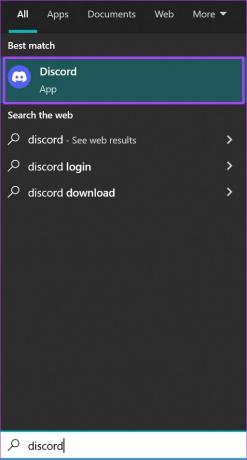
2. korak: Kliknite uporabniške nastavitve (ikona zobnika) v spodnjem levem kotu.

3. korak: V novem oknu se pomaknite po seznamu na levi do Nastavitve aplikacije.

4. korak: Kliknite na Videz.

5. korak: Pojdite na Tema in izberite katero koli temno, Svetlo ali Sinhroniziraj z računalnikom.

Ko izberete možnost »Sinhroniziraj z računalnikom«, ostane ali se spremeni glede na temo in prilagoditve, ki jih naredite v računalniku z operacijskim sistemom Windows ali Mac.
6. korak: Pritisnite Esc na tipkovnici ali strani z nastavitvami, da se vrnete na glavni zaslon Discord in uporabite spremembe.

Spremenite temo Discord na iPhonu
Prav tako lahko spremenite temo Discord na vašem iPhoneu. Vendar za razliko od osebnih računalnikov, kjer se lahko uporabniki odločijo za uporabo aplikacije drugega proizvajalca za raznoliko temo, ista ni na voljo v mobilnih napravah. Spodnji koraki vas bodo vodili, kako spremeniti temo v Discordu za iPhone.
Korak 1: Zaženite aplikacijo Discord na vašem iPhoneu.

2. korak: Pojdite na dno strani aplikacije in tapnite sliko profila v spodnjem desnem kotu zaslona.

3. korak: Pomikajte se po seznamu možnosti, dokler ne vidite Nastavitve aplikacije.

4. korak: Kliknite na gumb Videz.

5. korak: Izberite katero koli temo na strani videza. Vaše možnosti vključujejo Svetlo, Temno in Samodejno (sledi sistemskim nastavitvam). Vaša izbira je takoj uporabljena in lahko zapustite in se vrnete na domačo stran.

Z izbiro teme Samodejno (sledi sistemskim nastavitvam) se vaša tema Discord sinhronizira z nastavitvami vaše mobilne naprave.
Če želite ohraniti enak videz aplikacije Discord v računalniku in mobilnem telefonu, omogočite možnost Sinhroniziraj med odjemalcem.
Spremenite temo Discord na Androidu
Tako kot pri iPhonih tudi uporaba aplikacij drugih proizvajalcev za različne možnosti tem v Androidu ni možnost. Takole spremenite svoj Discord za naprave Android:
Korak 1: Zaženite Discord z začetnega zaslona vašega Androida.
2. korak: Pojdite na dno strani aplikacije in tapnite sliko profila, da si ogledate svoje nastavitve.

3. korak: Pomikajte se po seznamu možnosti, dokler ne vidite Nastavitve aplikacije.

4. korak: Kliknite na gumb Videz.

5. korak: Izberite katero koli temo na strani videza. Vaše možnosti vključujejo Svetlo in Temno. Vaša izbira se uporabi takoj in lahko zapustite in se vrnete na domačo stran.

Ali lahko spremenite temo Discord z aplikacijo tretje osebe
Medtem ko Discord ponuja omejene možnosti glede tem za uporabniške račune, obstajajo aplikacije tretjih oseb, ki ponujajo bolj razburljive možnosti. Ena takšnih priljubljenih aplikacij tretjih oseb za spreminjanje tem Discord je BetterDiscord. Vendar pa je uporaba aplikacije drugega proizvajalca za spreminjanje teme Discord omejena samo na osebne računalnike.
Discord je na svoji spletni strani in v interakcije z uporabniki da je uporaba BetterDiscord in drugih aplikacij tretjih oseb kršitev njegovih pogojev storitve. Čeprav naj bi več uporabnikov Discorda uporabljalo BetterDiscord brez prepovedi in BetterDiscord sam navaja da uporaba njegovih storitev ne povzroči prekinitve, je lahko varnejša previdnost.
Odpravljanje zastoja zaslona Discord
To je to, kako spremeniti temo v Discordu za namizne in mobilne naprave. Postopek je precej preprost, čeprav različne možnosti teme niso tako raznolike, kot bi pričakovali. Če je v procesu spreminjanja teme, ostane aplikacija Discord obtičalo na celotnem zaslonu, obstajajo različni načini za popravilo.
Nazadnje posodobljeno 21. marca 2022
Zgornji članek lahko vsebuje pridružene povezave, ki pomagajo podpirati Guiding Tech. Vendar to ne vpliva na našo uredniško integriteto. Vsebina ostaja nepristranska in pristna.



